win10鼠标右键没有新建记事本的处理措施
作者:佚名 来源:雨林木风 2019-10-14 19:08:52
电脑的记事本是常用的一项功能,有时临时需要记录一些事情,打开记事本纪录十分方便。通常我们都是直接手表右键选择新建记事本,但是有时会出现右键新建记事本不见了的情况,下面一起来看一下win10系统右键新建记事本不见了的解决方法吧!
操作过程:
1、同时按住“win+R”打开运行窗口,输入“%SYSTEMROOT%\notepad.exe”并点击“确定”,随后即可直接进入文本文档界面
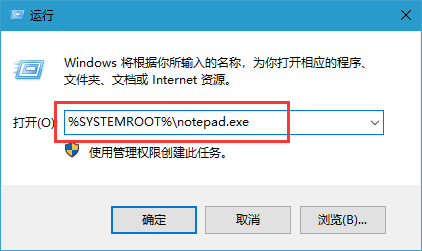
2、在文本中输入
【Windows Registry Editor Version 5.00
[HKEY_CLASSES_ROOT\.txt]
@="txtfile"
"Content Type"="text/plain"
[HKEY_CLASSES_ROOT\.txt\ShellNew]
"NullFile"="" [HKEY_CLASSES_ROOT\txtfile]
@="文本文档"
[HKEY_CLASSES_ROOT\txtfile\shell]
[HKEY_CLASSES_ROOT\txtfile\shell\open]
[HKEY_CLASSES_ROOT\txtfile\shell\open\command]
@="NOTEPAD.EXE %1"】
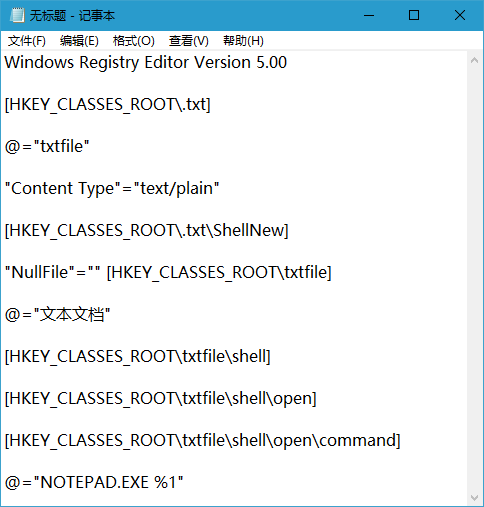
3、随后,点击上侧的“文件”,选择“另存为”
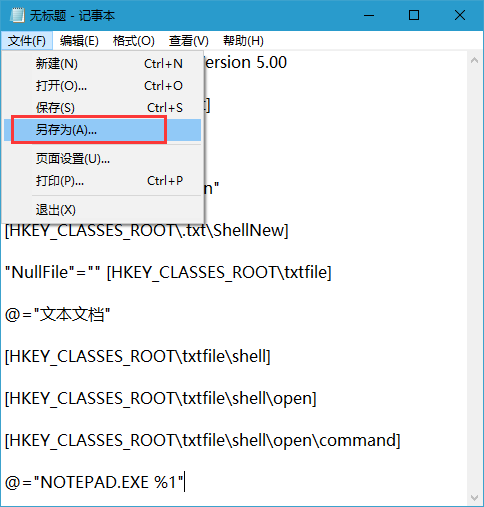
4、修改文本名称为“文本文档.reg”,注意格式改为reg,删除txt,随后,点击“是”即可
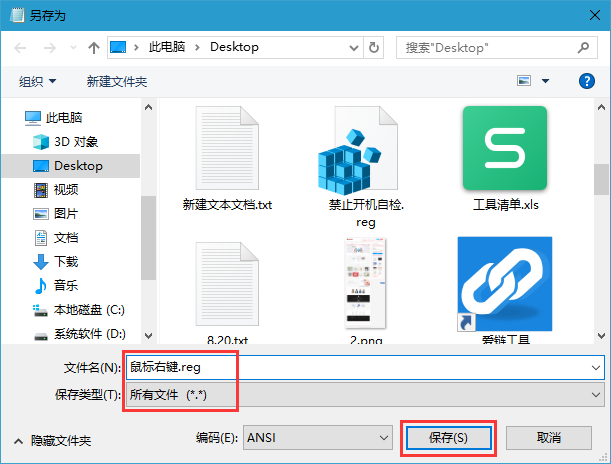
5、双击文本文档.reg,并在弹出窗口时,点击“是”即可
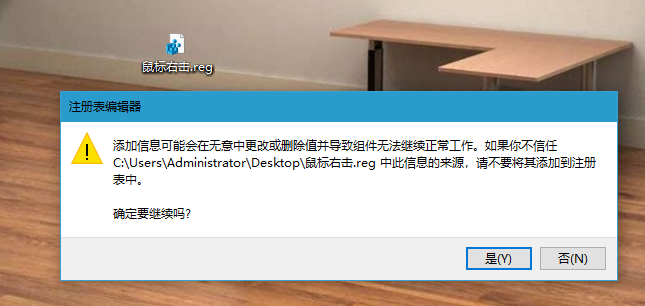
6、随后,右键桌面空白处即可看到“新建文本文档”已恢复正常
以上就是win10鼠标右键没有新建记事本怎么办,希望对大家有所帮助。
相关阅读
- 热门手游
- 最新手游
- 本类周排行
- 本类总排行

























